Содержание:
Способ 1: Ручное завершение задачи
«Antimalware Service Executable» — название процесса, который отображается в «Диспетчере задач» и связан с компонентами «Защитника Windows». Обычно его завершение осуществляется путем отключения защиты в реальном времени и других функций. Временно прекратить выполнение задачи можно самостоятельно, завершив ее через тот же «Диспетчер задач».
- Щелкните правой кнопкой мыши по кнопке «Пуск» и из появившегося контекстного меню выберите пункт «Диспетчер задач».
- На вкладке с процессами найдите «Antimalware Service Executable» и кликните правой кнопкой мыши по задаче.
- Из контекстного меню выберите пункт «Снять задачу». Если на экране не появилось никаких ошибок, вы можете быть уверены в том, что на время служба завершила свою работу, но может быть в любой момент запущена Защитником автоматически.
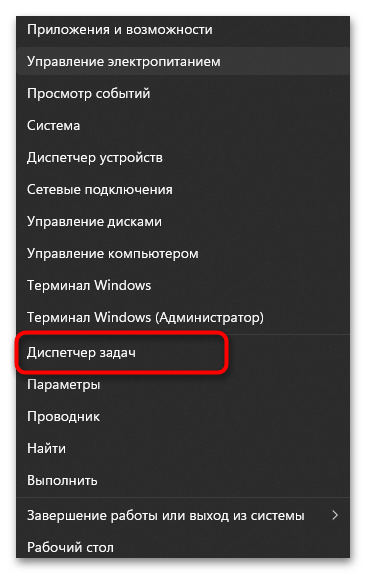
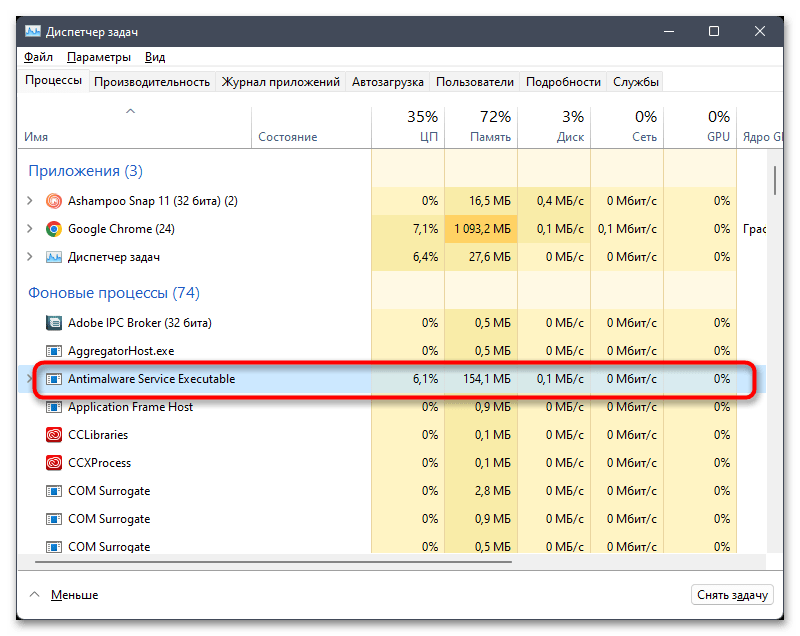
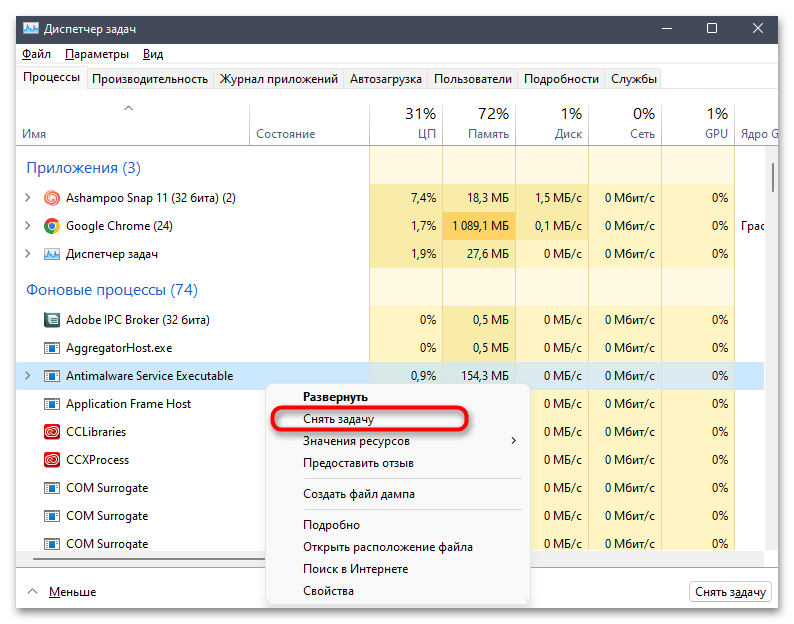
Способ 2: Отключение защиты в реальном времени
Самый действенный метод прекращения работы «Antimalware Service Executable» — отключение работы встроенного в Windows 11 средства защиты. Обычно достаточно будет прекратить проверку в реальном времени, что сделает систему немного уязвимее к вирусам, поэтому самостоятельно решайте, стоит ли прибегать к подобным действиям.
- Если вы решили отключить защиту для прекращения работы службы, в меню «Пуск» нажмите по значку «Параметры».
- На панели слева выберите раздел «Конфиденциальность и защита», затем перейдите в «Безопасность Windows».
- В списке «Области защиты» левой кнопкой мыши нажмите по «Защита от вирусов и угроз».
- В новом окне опуститесь к блоку «Параметры защиты от вирусов и угроз», затем щелкните по ссылке «Управление настройками».
- Перетащите переключатель «Защита в реальном времени» в состояние «Откл.». То же самое можете сделать и с «Облачная защита», чтобы наверняка избавиться от рассматриваемого в статье процесса.
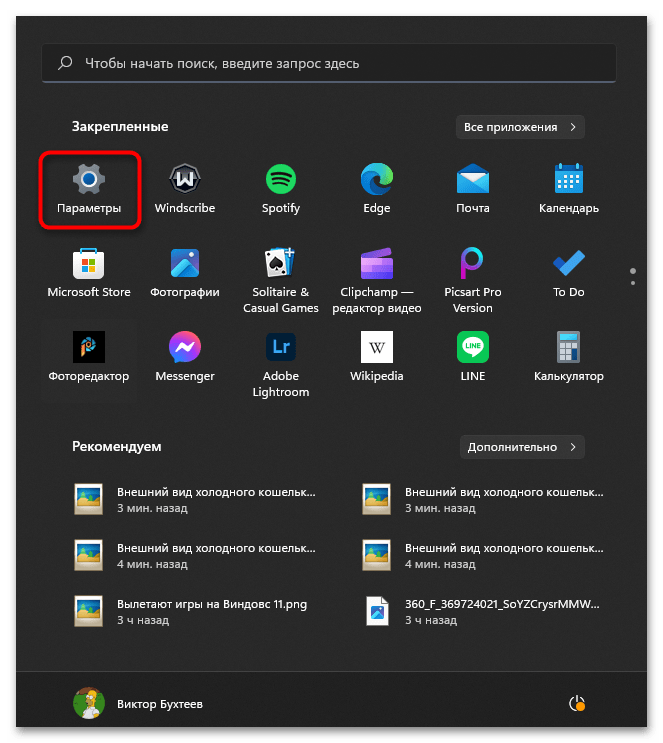
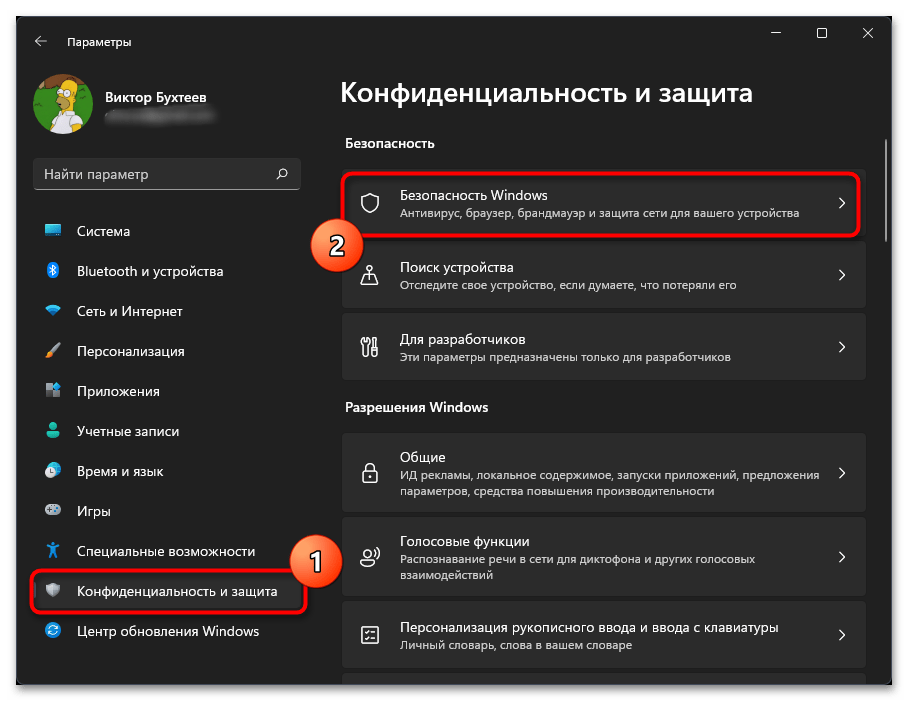
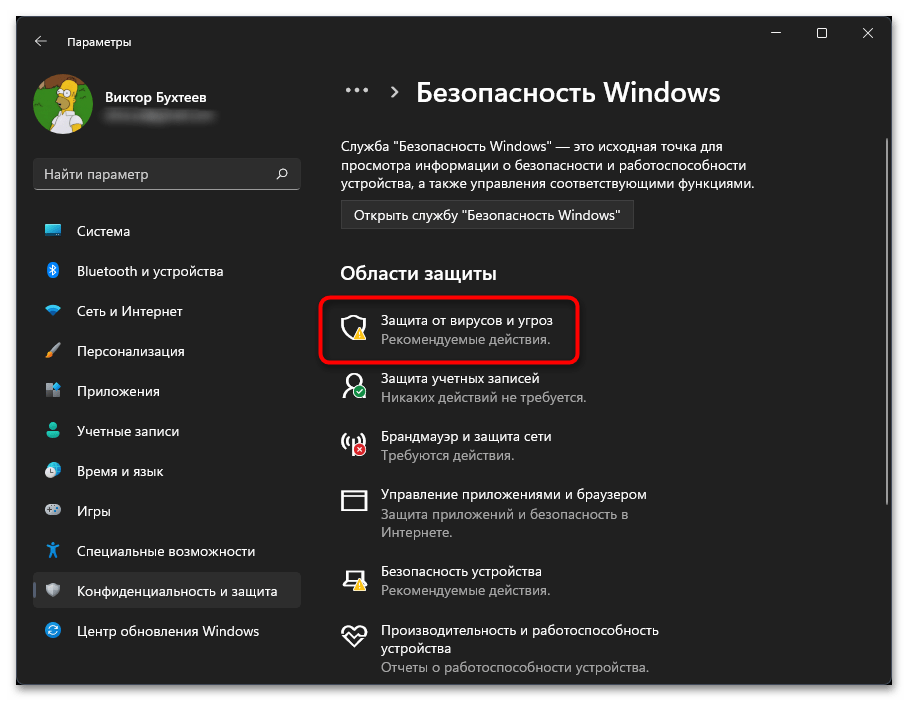
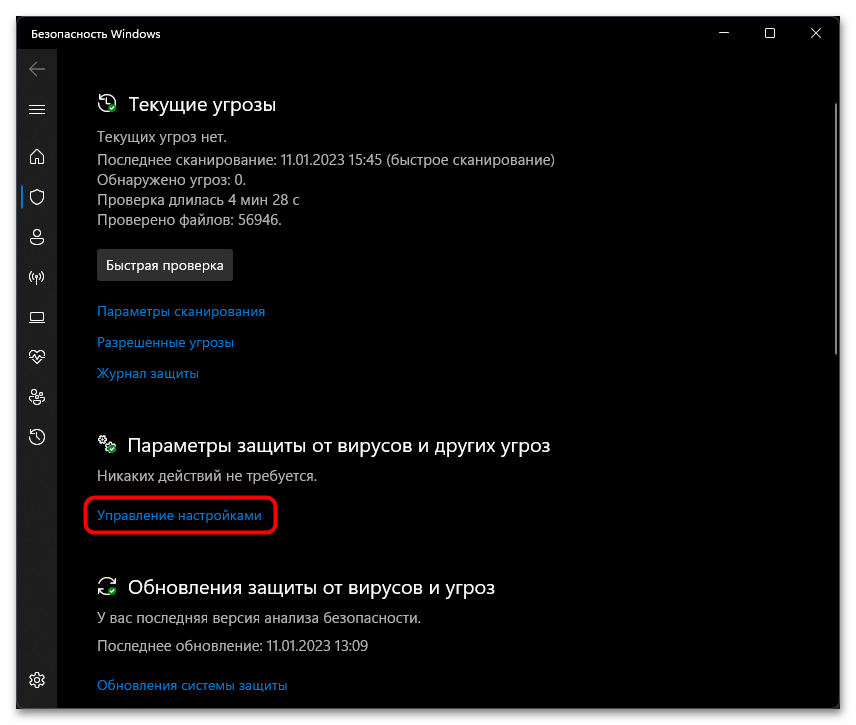
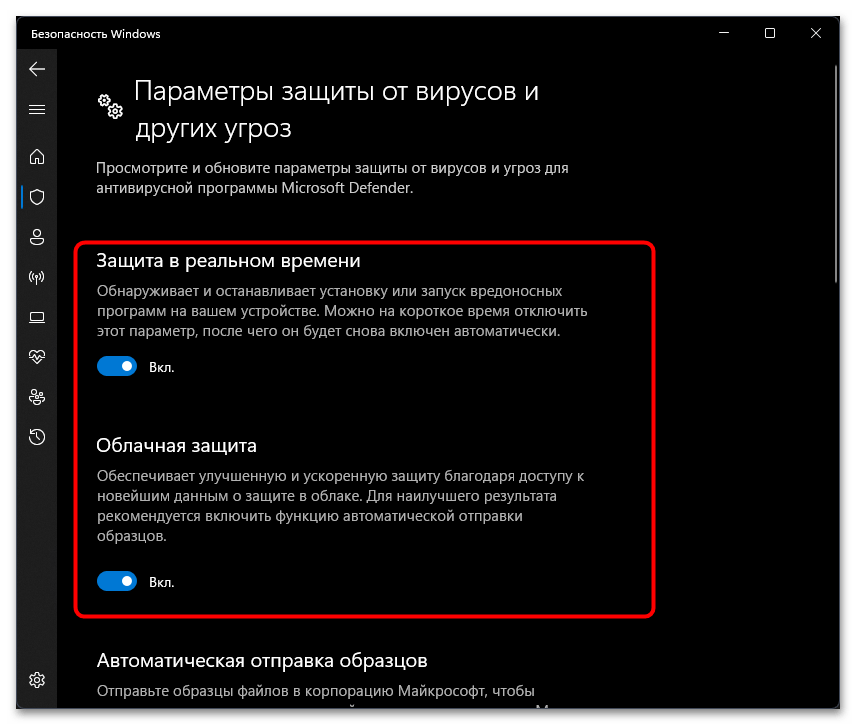
Способ 3: Ручное отключение службы
По умолчанию службу, связанную с «Antimalware Service Executable» в Windows 11, отключить не получится. Предварительно понадобится внести изменения в реестр, чтобы настройка стала доступной. Вам достаточно будет следовать инструкции, чтобы без проблем отыскать необходимые параметры и внести в них требуемые изменения.
- Для начала отыщите «Редактор реестра» через «Пуск» и запустите данное приложение.
- В нем перейдите по пути
Компьютер\HKEY_LOCAL_MACHINE\SYSTEM\CurrentControlSet\Services\WinDefend. - В корне каталога отыщите параметр с названием «Type» и дважды щелкните по нему левой кнопкой мыши для открытия меню изменения значения.
- Установите его как «3» и примените изменения.
- Далее через тот же поиск в «Пуске» запустите «Службы».
- Отыщите службу с названием «Служба «Безопасность Windows»», щелкните по ней дважды для открытия свойств, затем остановите и установите тип запуска «Вручную».
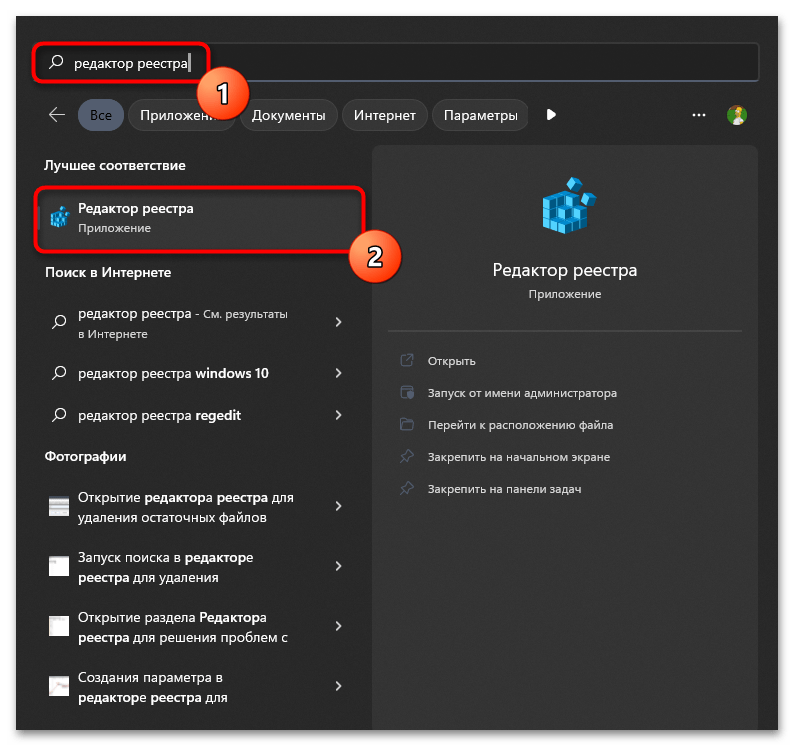
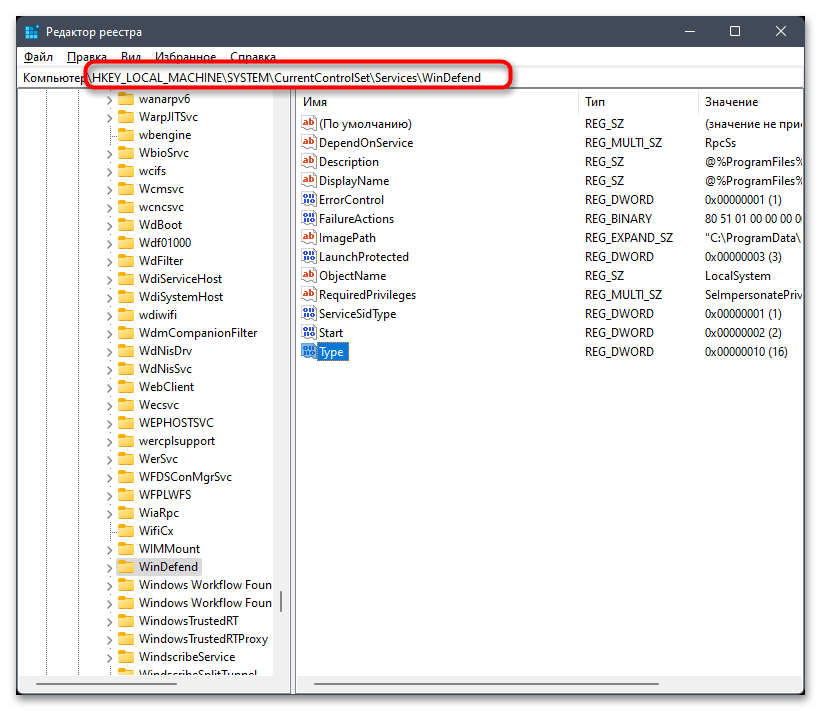
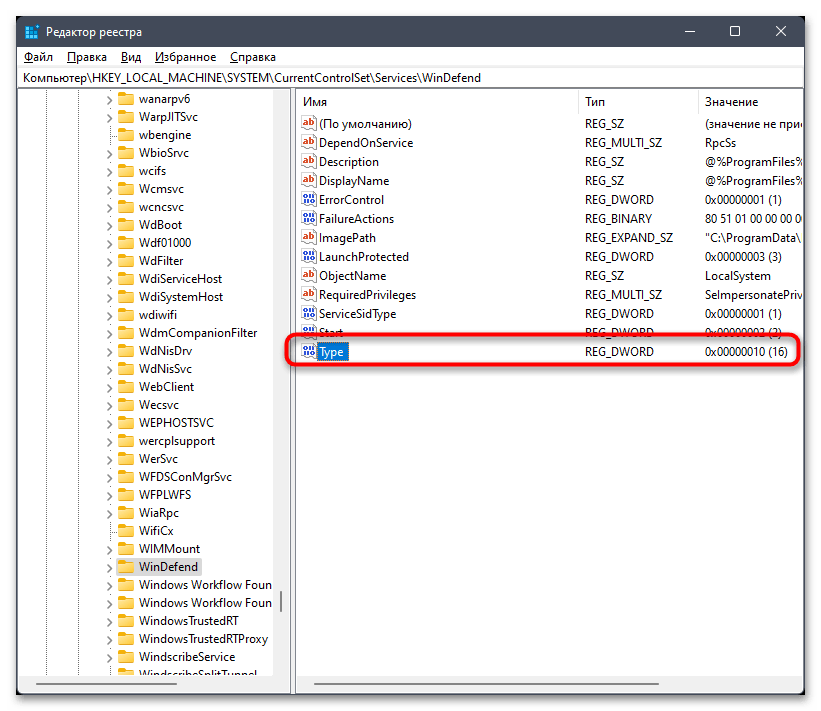
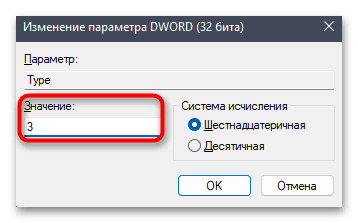
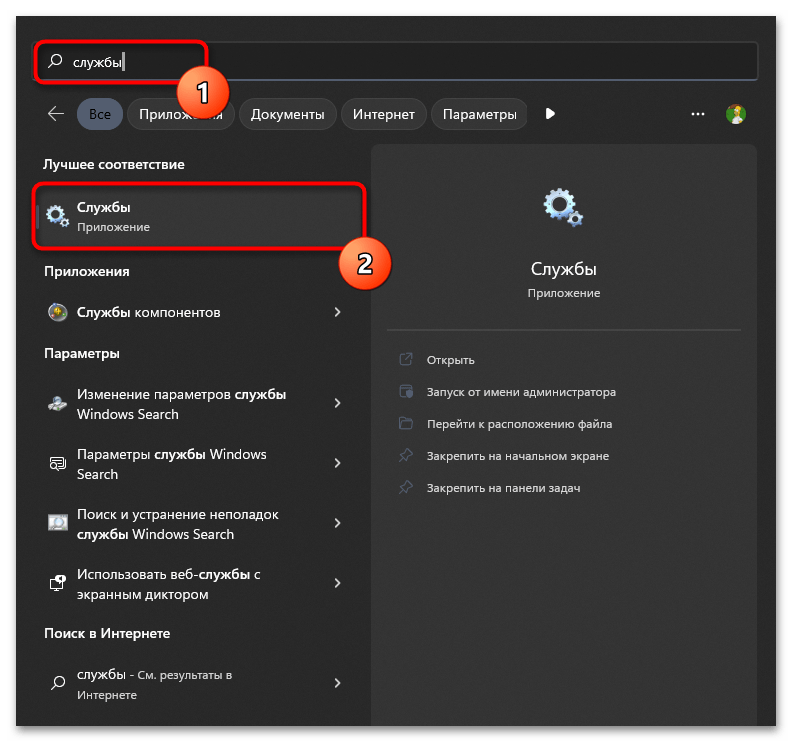
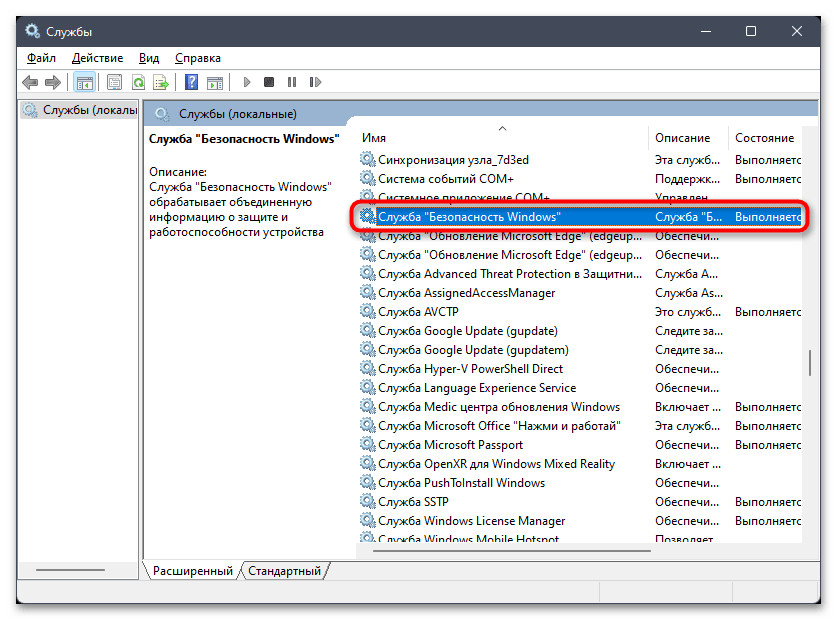
Способ 4: Изменение локальной групповой политики
Еще один метод отключения защиты в реальном времени, который поможет избавиться от процесса, отображаемого в «Диспетчере задач», — изменение локальной групповой политики. Для доступа к ее редактору у вас обязательно должна быть Windows 11 Pro или Enterprise, поскольку в релизе Home это приложение отсутствует.
- Откройте «Выполнить», используя для этого сочетание клавиш Win + R. Введите команду
gpedit.mscи нажмите Enter для ее применения. - В окне редактора разверните «Конфигурация компьютера», затем «Административные шаблоны» — «Компоненты Windows» и найдите директорию «Антивирусная программа Microsoft Defender».
- В этом каталоге левой кнопкой мыши выберите папку «Защита в реальном времени».
- В блоке справа найдите политику под названием «Выключить защиту в реальном времени» и дважды кликните по файлу левой кнопкой мыши.
- Установите значение «Включено», сохраните изменения и перезагрузите компьютер, чтобы настройка вступила в силу.
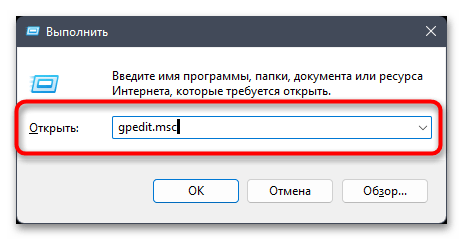
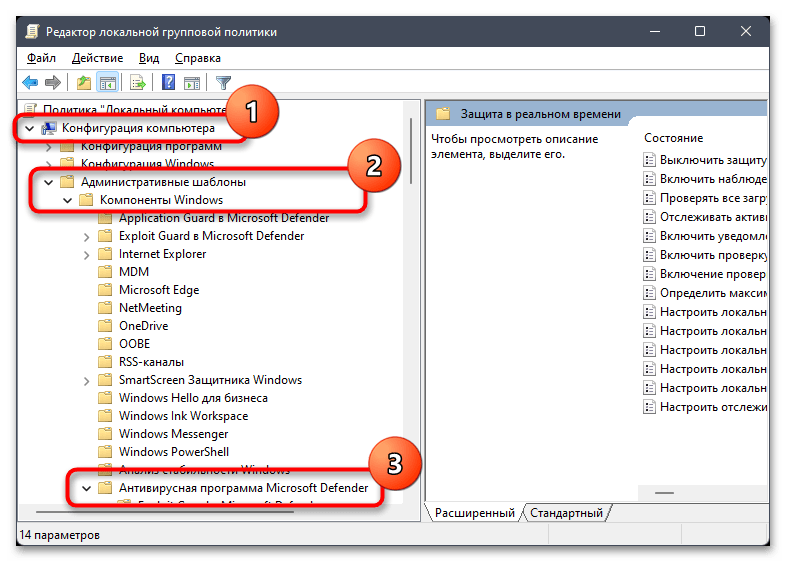
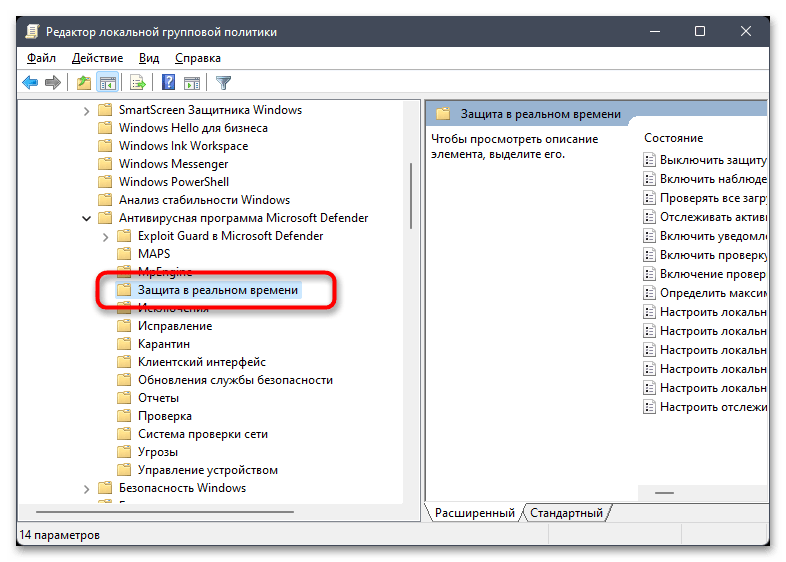
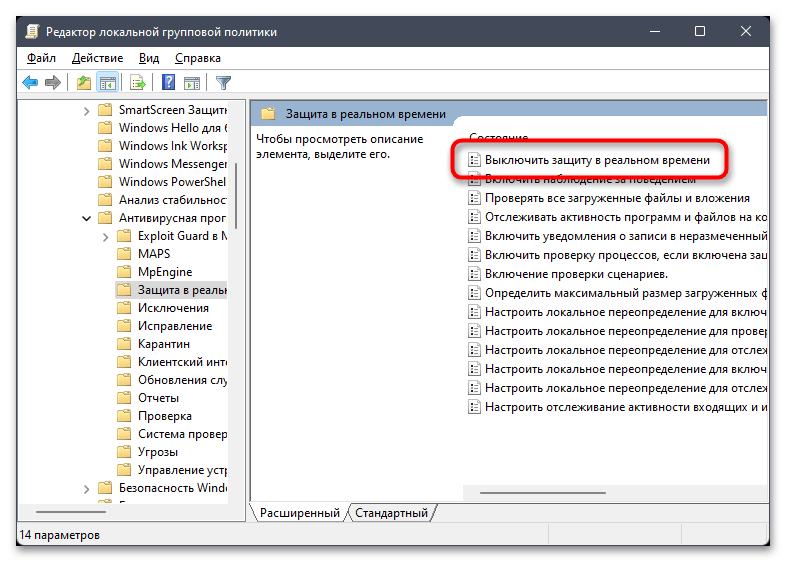
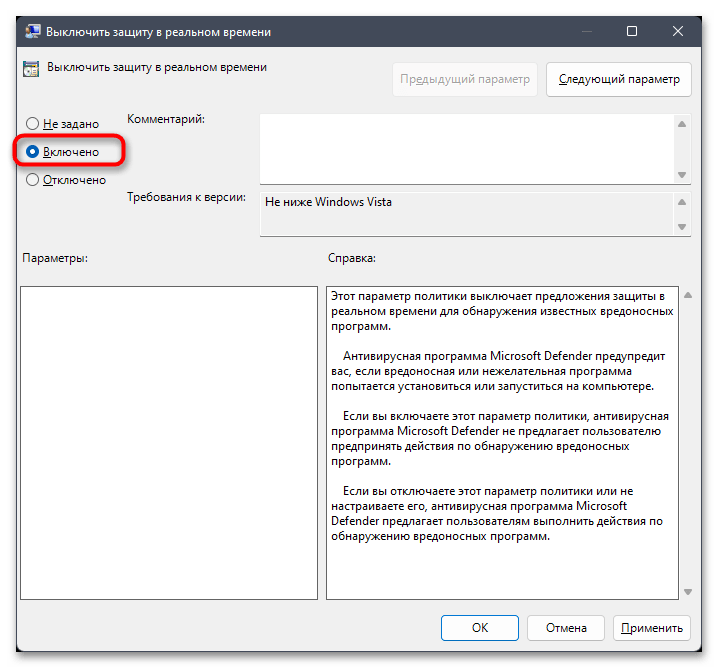
Способ 5: Установка стороннего антивируса
Последний метод довольно необычный и подойдет лишь некоторым. Его суть заключается в установке стороннего антивируса, после чего служба «Antimalware Service Executable» автоматически перестанет работать, поскольку операционная система найдет новую программу борьбы с угрозами и отдаст предпочтение ей. В будущем вы можете на время или полностью останавливать защиту нового антивируса, не переживая, что после этого запустится стандартное средство Windows. Оно не будет включаться до тех пор, пока на ПК установлена любая другая защита. Достаточно будет выбрать даже бесплатный антивирус, о чем рассказано в другой статье на нашем сайте по следующей ссылке.
Подробнее: Установка бесплатного антивируса на ПК
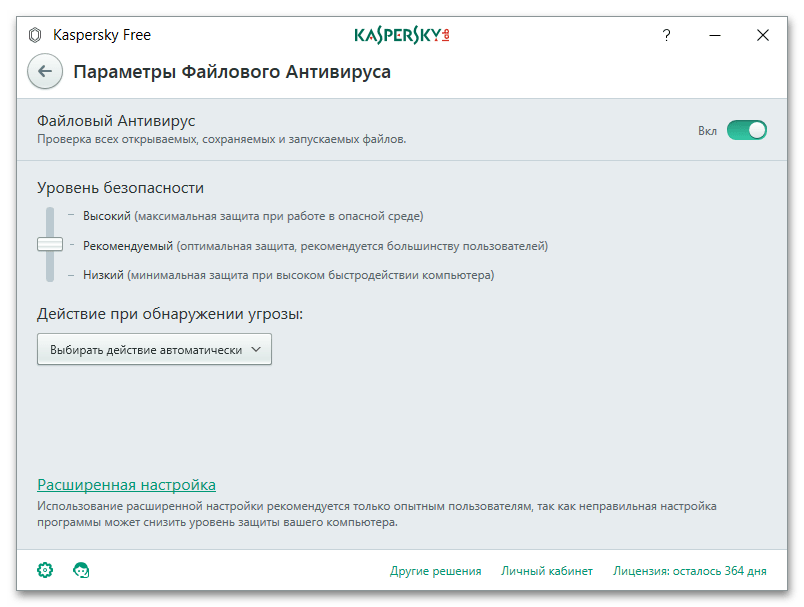
 Наш Telegram каналТолько полезная информация
Наш Telegram каналТолько полезная информация
 Способы определения лицензионного ключа Windows 11
Способы определения лицензионного ключа Windows 11
 Скрытие стрелок на ярлыках в Windows 11
Скрытие стрелок на ярлыках в Windows 11
 Способы захвата экрана в ОС Windows 11
Способы захвата экрана в ОС Windows 11
 Активация Windows 11 без подключения к интернету
Активация Windows 11 без подключения к интернету
 Отключение изоляции ядра в Windows 11
Отключение изоляции ядра в Windows 11
 Как сделать резервную копию в Windows 11
Как сделать резервную копию в Windows 11
 Восстановление отображения языковой панели в Windows 11
Восстановление отображения языковой панели в Windows 11
 Восстановление отображения панели задач в Windows 11
Восстановление отображения панели задач в Windows 11
 Использование режима максимальной производительности в Windows 11
Использование режима максимальной производительности в Windows 11
 Смена языка интерфейса ОС Windows 11
Смена языка интерфейса ОС Windows 11
 Смена имени пользователя в Windows 11
Смена имени пользователя в Windows 11
 Отключение раздела «Рекомендуем» в меню Пуск Windows 11
Отключение раздела «Рекомендуем» в меню Пуск Windows 11
 Как удалить обновление в Windows 11
Как удалить обновление в Windows 11
 Как открыть свойства системы в Windows 11
Как открыть свойства системы в Windows 11
 Добавление приложений в автозагрузку в Windows 11
Добавление приложений в автозагрузку в Windows 11
 Отключение контроля учетных записей в Windows 11
Отключение контроля учетных записей в Windows 11
 Как включить виртуализацию в Windows 11
Как включить виртуализацию в Windows 11
 Отключение ненужных служб в Windows 11
Отключение ненужных служб в Windows 11
 Как отключить залипание клавиш в Windows 11
Как отключить залипание клавиш в Windows 11
 Изменение размера панели задач в Windows 11
Изменение размера панели задач в Windows 11 lumpics.ru
lumpics.ru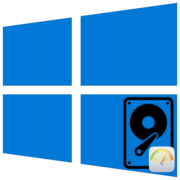
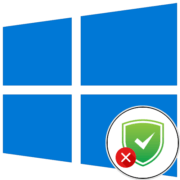



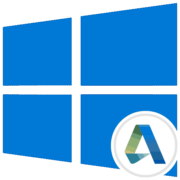



Огромнейшее, непередаваемое СПАСИБО за эту статью!
особенно за первый совет. с таким же успехом можно предложить принимать грязевые ванны чтоб к земле привыкнуть при любом заболевании
Здравствуйте, Аноним. Непонятно, к чему написан ваш комментарий. Вы же видите, что помимо первого способа (о котором написано, что его действие временное и не решает задачу полноценно), присутствуют и другие варианты. Как раз все остальные способы, а также их комбинации между собой, позволяют навсегда отключить Antimalware Service Executable. У вас разве не получилось это сделать или вы даже не пытались?
Да, спасибо огромное, этот кусок Г невозможно грузил цп, как ни одна топ игра не грузила